|
|
||||||||||||
【更新:2024/07/23】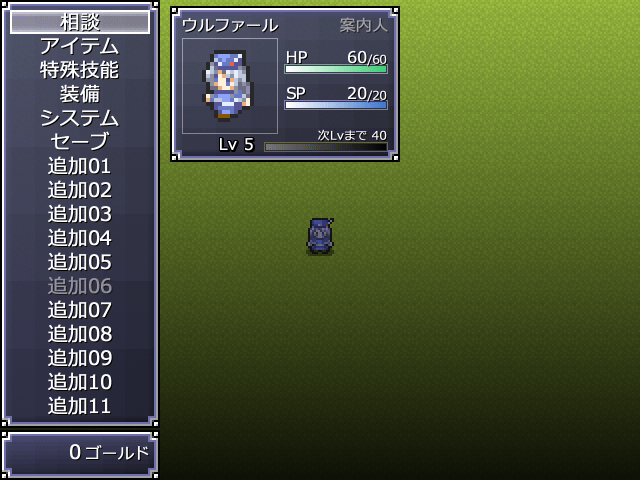 ウディタ[3.00]以降で利用できます。 【こちらをクリックするとダウンロードができます(17KB)】
|
||||||||||||
|
||||||||||||
| ■メニュー画面選択肢増減コモンとは メニュー画面の左側に表示される選択肢の選択項目を最大17項目まで増やす事ができるコモン素材です。 また【イベントの挿入】でコモンイベント[127:X[移]メニュー起動]を呼び出す事で、 指定した選択項目を「表示する」「表示しない」の設定ができます。 |
||||||||||||
| ■当コモン素材の導入方法 ダウンロードしたデータは圧縮データになっているため、右クリック→「すべて展開」で解凍してください。 ★作業前の注意点 ユーザーDB[17:システム設定]に当コモンのデータベース用のファイルを読み込むと、 ユーザーDB[17:システム設定]の設定が全て初期設定に戻り、全て設定し直しになります。 そのため、ファイルを読み込む前の古いユーザーDB[17:システム設定]の設定を確認しながら設定し直したい場合は、 ユーザーDBのタイプ[17]をコピーし、システムDBのタイプ[26]などに貼り付けてください。 ▼システムDBのタイプ[26]に貼り付けた状態(導入作業が終わったら削除する) 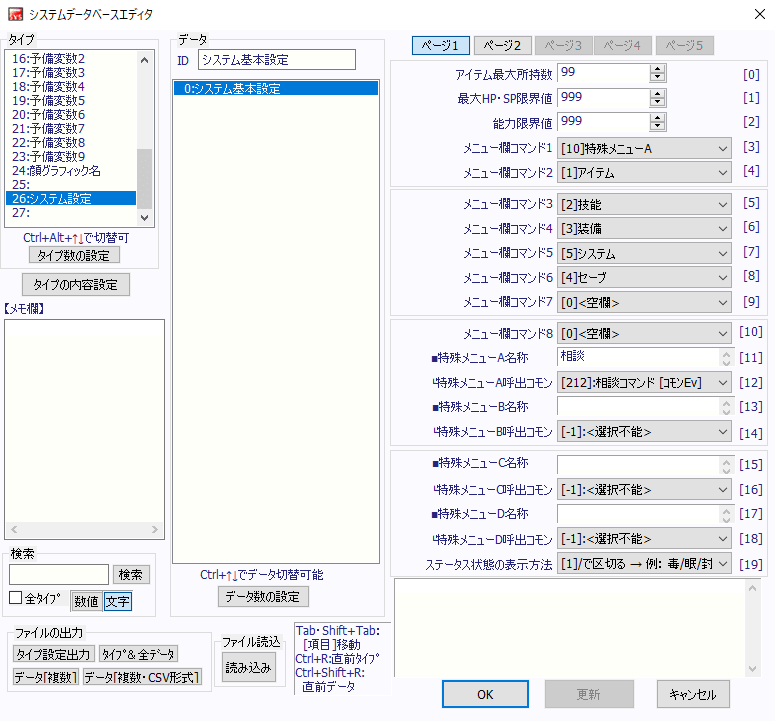 そしてユーザーDBとシステムDBの設定画面を並べて表示し、新旧の設定状況を確認しながら、設定し直してください。 ■データベースを設定 ユーザーDBのタイプID[17]を選択してから[読み込み]をクリックして、 ファイル「ユーザーDB[017:システム設定]」を読み込んでください。 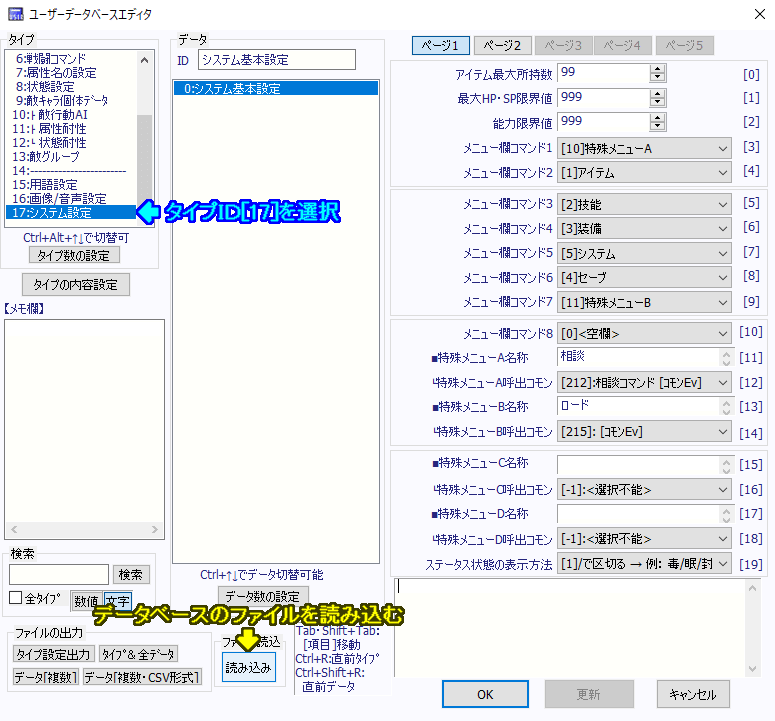 全ての項目が初期設定に戻るため、「メニュー欄コマンド」や「特殊メニュー」の設定欄だけでなく、 項目54[ステータス状態の表示方法]以降の設定も全て設定し直してください。 項目[3〜19]で「[0]<空欄>」を設定した場合は、その選択項目は選択肢には表示されません。 そのため、例えば選択肢の上部にあとで選択項目を追加する可能性がある場合は、 項目3=[0]<空欄> 項目4=[0]<空欄> 項目5=[1]アイテム 項目6=[2]技能 と言ったように空欄を用意しておくと良いでしょう。 「セーブは必ず選択肢の一番下に表示」とする場合は、 項目19[メニュー欄コマンド17]に「[4]セーブ」を設定しておく事で、 選択項目を増やす度にセーブの設定位置を下へずらしていくような手間が無くなります。 項目[3〜19]で「特殊メニュー」を設定した場合、特殊メニューの名称設定が空欄である場合は空欄で選択肢に表示され、 特殊メニューの呼出コモンの設定が「<選択不能>」である場合は、選択可能な状態で選択肢に表示されます。 「 名称無し → 選択肢には表示しない」や「<選択不能> → 選択不可で表示」などにはならないのは、 元々の基本システムの仕様がそのような仕様だがらです。 なお、「メニュー欄コマンド」や「特殊メニュー」の設定欄で使わない項目があったとしても、 「タイプの内容設定」で項目を削除しないでください。 ■コモンイベントを設定 コモンイベントの設定画面を開き、 コモンID[088]を選択してから[読込]をクリックして、 ファイル「コモンイベント[088-089]」を読み込んでください。 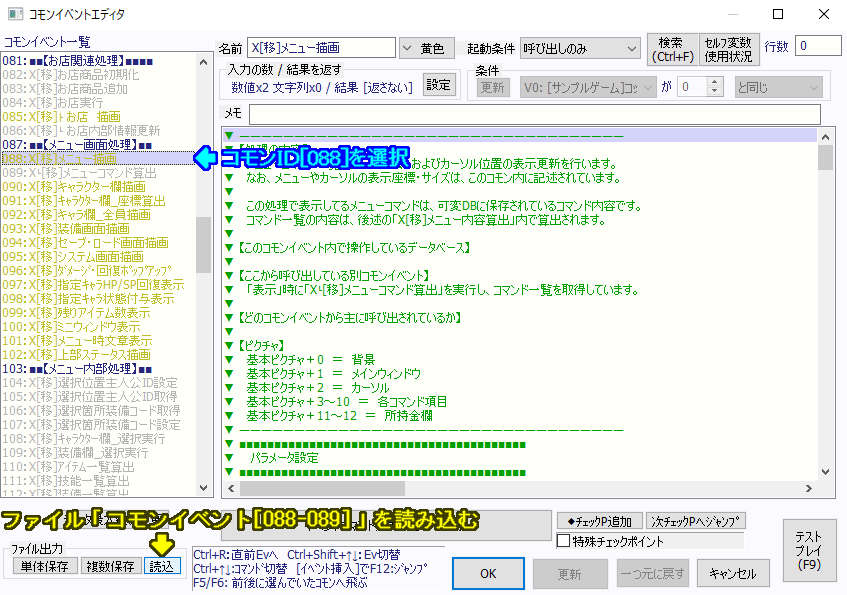 コモンID[127]を選択してから[読込]をクリックして、 ファイル「コモンイベント[127]」を読み込んでください。 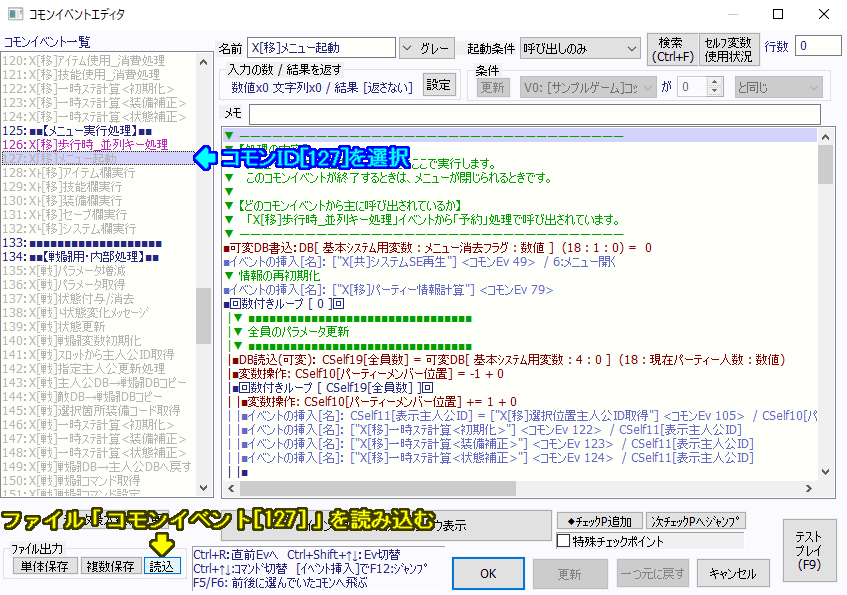 以上で導入完了です。 |
||||||||||||
| ■利用方法 【イベントの挿入】でコモンイベント[127:X[移]メニュー起動]を呼び出すと、指定した選択項目の表示設定を変える事ができます。 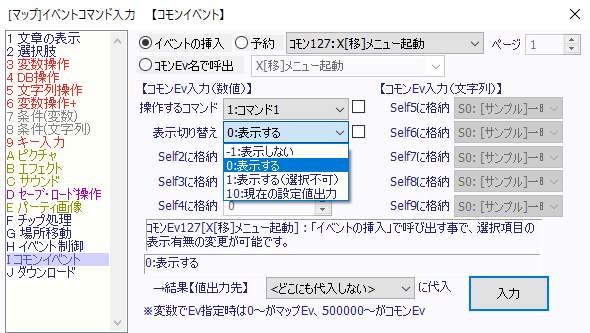
▼コマンド1を「表示しない」に変える設定例
▼コマンド1の表示状態をマップイベントのセルフ変数[0]に出力
初期設定の選択項目は全て「表示する」になっています。 コモンイベント[127:X[移]メニュー起動]の36-52行目にある設定を変更すると、 最初から「表示しない」や「表示する(選択不可)」にする事ができます。 ▼コマンド7〜9を「1=表示する(選択不可)」で設定し、 コマンド10〜17を「-1=表示しない」で設定した場合
|
||||||||||||
| ■マウス操作について コモンイベント[127:X[移]メニュー起動]の56行目にある…
■マウス操作対応の補足 マウス操作を有効(セルフ変数[95]=1以上)にしても、マウス操作が有効になるのは、メニュー画面の左側にある選択肢のみです。 アイテムの選択画面や装備画面など、メニュー画面全体をマウス操作に対応させる場合は、 別のコモン素材を導入して、併用する必要があります。 併用するメニュー画面全体でマウス操作ができるコモン素材には、 コモンイベント「127:X[移]メニュー起動」を改造しているものと、改造していないものがあります。 併用するコモン素材にコモンイベント「127:X[移]メニュー起動」を改造したものが含まれていない場合は、 当コモンのマウス操作は無効(セルフ変数[95]=0)にしてください。 併用するコモン素材にコモンイベント「127:X[移]メニュー起動」を改造したものが含まれている場合は、 まずは併用するコモン素材を先に読み込んで、そのあとで当コモンのコモンイベントを読み込み、 マウス操作を有効(セルフ変数[95]=1以上)にしてください。 双方のコモン素材に同じコモンイベントがある場合は、当コモンのコモンイベントだけが残るようにしてください。 なお、併用するコモン素材の仕様によっては、 当コモンとの併用ができない(併用するコモン素材を改造しないと使えない)事があります。 ■併用する他のコモン素材の改造例 ウディタの公式サイトにある「コモンイベント集」にて公開されている、 メニュー画面全体をマウスで操作する事ができるコモン素材の一部を紹介&改造方法を記載します。
|
||||||||||||
| ■可変DB[18:基本システム用変数]でデータについて メニュー画面の選択肢の表示処理は、可変DB[18:基本システム用変数]にある データ[23:メニュー1コード&名前]からデータ[30:メニュー8コード&名前]を使用しています。 当コモンでは最大17項目まで表示する事ができるため、 可変DB[18:基本システム用変数]のデータがあと9個必要になります。 そこで可変DB[18:基本システム用変数]で未使用になっている データID[19][20][31][34][62][63][64][66][67]を使って選択肢を表示しています。 【可変DB[18:基本システム用変数]のデータに関する説明を見る】 未使用のデータIDなので、他への影響はありませんが、他のコモン素材を導入する際に、 上記のデータIDを使っている場合は、正常に処理する事ができなくなります。 その場合は当コモンで使用するデータIDを変更するなどの改造設定が必要です。 |
||||||||||||
| ■所持金の表示の補正について 選択肢に17項目全てを表示した場合、 ゲーム画面のサイズ設定によっては、選択肢の表示と所持金の表示が重なり合う事があります。 ▼ゲーム画面サイズ「848×480」の表示例 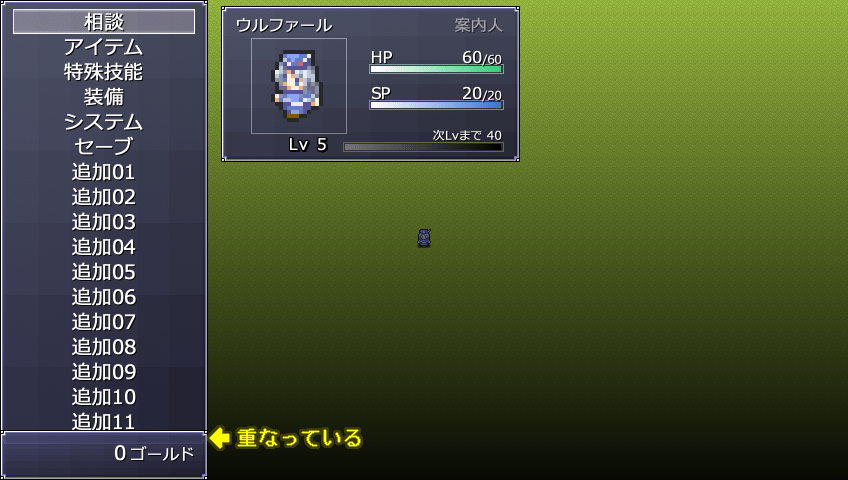 当コモンでは、選択肢と所持金の表示が重なり合った時に、 所持金のウィンドウの縦サイズを調整して、選択肢の表示と重ならないようにしています。 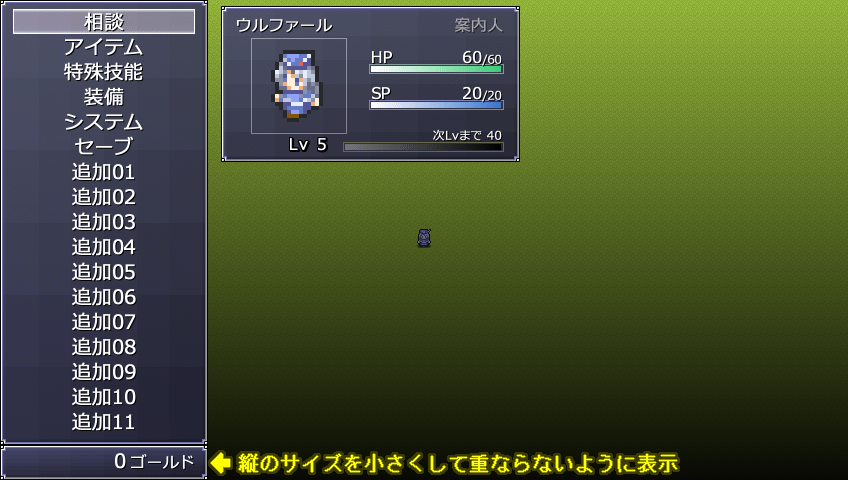 |
||||||||||||
| ■使用に関して 使用許可の申告:不要 イベント処理の改造:許可 ※改造は自力で自己責任でお願いします。 |
||||||||||||
■関連ページ
|